Bitwarden: Kako onemogočiti ikone spletnih mest

Če se vam zdijo ikone spletnih mest v Bitwardenu nepotrebne, jih onemogočite tukaj.
Pri običajni vsakodnevni uporabi računalnika in brskalnika se boste morda počutili udobno, če boste ves čas prijavljeni v upravitelja gesel. Če ste edini z dostopom in se strinjate, da je vaš računalnik posodobljen ter zaščiten pred hekerji in virusi, ni veliko tveganje, da ostanete prijavljeni. Občasno se lahko situacija spremeni in morda boste bodite zaskrbljeni, da lahko nekdo drug dostopa do vaše naprave.
Na primer, če imate na zabavi gostje in imate odklenjen računalnik, morda niste ves čas pred njim, kar lahko gostu omogoči manj kot prijazen čas za dostop do vašega računa. Že dovolj je slabo, če lahko nekdo dostopa do vaše naprave, saj lahko naredi vse, za kar ne potrebuje gesla. Če pa vaš upravitelj gesel ostane odklenjen, je to lahko še slabše. V tem scenariju bi lahko videli seznam vseh vaših računov in dostopali do njih ali se odločili, da bodo gesla shranili za kasnejšo uporabo.
Če želite preprečiti to raven dostopa, morate napravo zakleniti, če je ne uporabljate. Če to iz nekega razloga ni mogoče, morate vsaj zakleniti upravitelja gesel. Izberete lahko, da nastavite samodejno časovno omejitev, ki zaklene razširitev brskalnika, ali pa jo ročno zaklenete, če želite.
Nasvet : preberite naš članek o tem, kako konfigurirati razširitev brskalnika za samodejno časovno omejitev .
Če želite zakleniti razširitev brskalnika, morate odpreti podokno razširitev. Če želite to narediti, kliknite ikono razširitve Bitwarden. Nato preklopite na zavihek z nastavitvami in kliknite »Zakleni zdaj«.
Nasvet : Če običajno pustite upravitelja gesel prijavljen in le zelo redko vnesete glavno geslo, se prepričajte, da si ga zapomnite, preden zaklenete razširitev. Če je vaša razširitev zaklenjena in se ne spomnite gesla, svojega računa ne morete obnoviti.
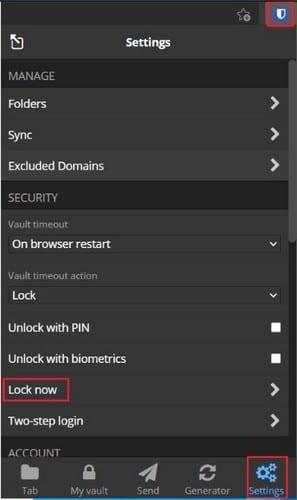
Odprite podokno z razširitvami, nato preklopite na zavihek z nastavitvami in kliknite »Zakleni zdaj«.
Zaklepanje razširitve brskalnika upravitelja gesel je učinkovit način za zagotovitev, da nihče ne more dostopati do vaših gesel, ko uporabljate vaš računalnik. Če sledite korakom v tem priročniku, lahko ročno zaklenete razširitev brskalnika Bitwarden. Če to storite, ko nekomu dovolite dostop do vašega računalnika, je dobra ideja za varnost vašega računa.
Če se vam zdijo ikone spletnih mest v Bitwardenu nepotrebne, jih onemogočite tukaj.
Ali je treba ikono vašega profila spremeniti? Oglejte si, kako lahko gravatarji pomagajo in kako to omogočiti.
Ostanite organizirani tako, da izbrišete nepotrebne mape v Bitwardenu. Evo kako.
Zaščitite svoja gesla tako, da veste, kako zakleniti razširitev Bitwarden. Evo kako.
Ko potrebujete več informacij o vnosu, si lahko ogledate vse informacije o Bitardenu.
Odkrijte, kako enostavno je spremeniti e-poštni naslov za vaš račun Bitwarden. Sledite korakom.
Če vas Bitwarden ne bo pozval, da shranite nova gesla, zagotovite, da vam aplikacija lahko pošlje obvestila, ko zazna, da ste spremenili geslo.
Če vaš brskalnik ne more vzpostaviti povezave z namizno aplikacijo 1Password, posodobite računalnik, zaprite 1Password in znova zaženite napravo.
Če 1Password ne uspe preveriti podpisa kode Chromes, počistite predpomnilnik brskalnika in onemogočite vse razširitve brskalnika, razen 1Password.
Zaščitite svoj računalnik z operacijskim sistemom Windows 10 tako, da redno spreminjate geslo. Tukaj je, kako ga lahko spremenite.
Ne želite shraniti svojih poverilnic za prijavo za določeno spletno mesto? Tukaj je opisano, kako izključiti domeno pri uporabi Bitwarden.
Ko ne morete čakati, da Bitwarden sinhronizira vaša gesla, to storite ročno.
Bitwarden morda ne bo deloval v vseh aplikacijah. Tukaj je opisano, kako kopirati svoje geslo in uporabniško ime za te nezdružljive aplikacije.
Ali morate odpreti URL, povezan z vnosom v Bitwarden? Potem je ta vodnik za vas.
Želim konfigurirati, kako se URL-ji ujemajo v Botwardenu. Ta priročnik vam lahko pomaga pri tem.
Če 1Password ne more doseči strežnika, prilagodite nastavitve brskalnika, da dovolite vse piškotke, in posodobite različico brskalnika.
Oglejte si, kako lahko dodate enakovredne domene po meri v Bitwarden, da olajšate prijavo.
Niste prepričani, kako odkleniti razširitev Bitwarden? Evo, kako lahko to storite z žebljičkom ali biometričnimi podatki.
Če se 1Password ne more povezati z 1Password mini, znova zaženite računalnik in namestite najnovejšo različico aplikacije 1Password.
Če funkcija Bitwardens Auto-fill ne deluje, se prepričajte, da je funkcija omogočena in da v svoji napravi uporabljate najnovejšo različico aplikacije.
Kako omogočiti blokator oglasov na vaši napravi z Androidom in kar najbolje izkoristiti možnost motenih oglasov v brskalniku Kiwi.
Če niste prepričani, kaj so prikazi, doseg in angažiranje na Facebooku, berite naprej, da izvedete več. Oglejte si to enostavno razlago.
Ali se sprašujete, kako prenesti datoteke iz sistema Windows na naprave iPhone ali iPad? Ta praktični vodnik vam pomaga pri tem procesu brez težav.
Ko omogočite odstotek baterije na svojem Android telefonu, boste vedeli, koliko baterije je še preostalo. Tukaj je enostaven način, kako to omogočiti.
Sprememba nastavitev glasu za aplikacijo Waze vam omogoča, da slišite drugačen glas, vsakič, ko potrebujete potovati. Tukaj je, kako ga spremeniti.
Izbris zgodovine prenosov Android vam pomaga pridobiti več prostora za shranjevanje med drugimi stvarmi. Tukaj so koraki, ki jih morate sprejeti.
Samsung Galaxy Z Fold 5 je eno najbolj privlačnih naprav svojega časa v letu 2023. Z obsežnim zložljivim zaslonom velikosti 7,6 palca in 6,2-palčnim sprednjim zaslonom, Z Fold 5 ustvarja občutek, da držite in se ukvarjate z prihodnostjo.
Kako konfigurirati nastavitve blokiranja oglasov za Brave na Androidu s pomočjo teh korakov, ki jih lahko izvedete v manj kot minuti. Zavarujte se pred vsiljivimi oglasi z uporabo teh nastavitev blokiranja oglasov v brskalniku Brave za Android.
Pokažemo vam, kako rešiti težavo, kjer so možnosti varčevalnika zaslona v Microsoft Windows 11 sivkaste.
Iščete telefon, ki se lahko zloži? Odkrijte, kaj ponuja najnovejši Samsung Galaxy Z Fold 5 5G.


























